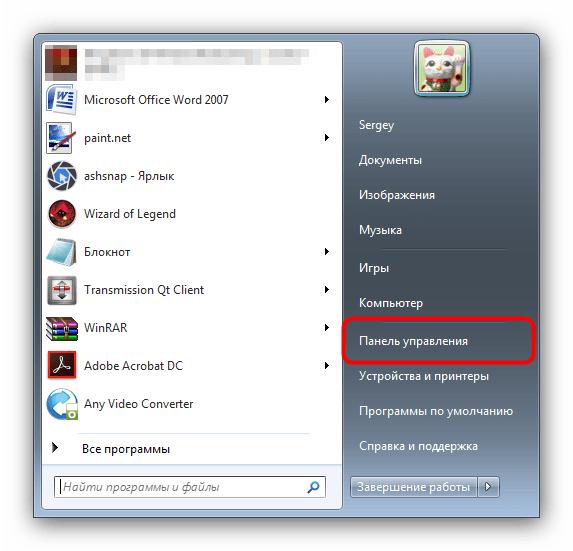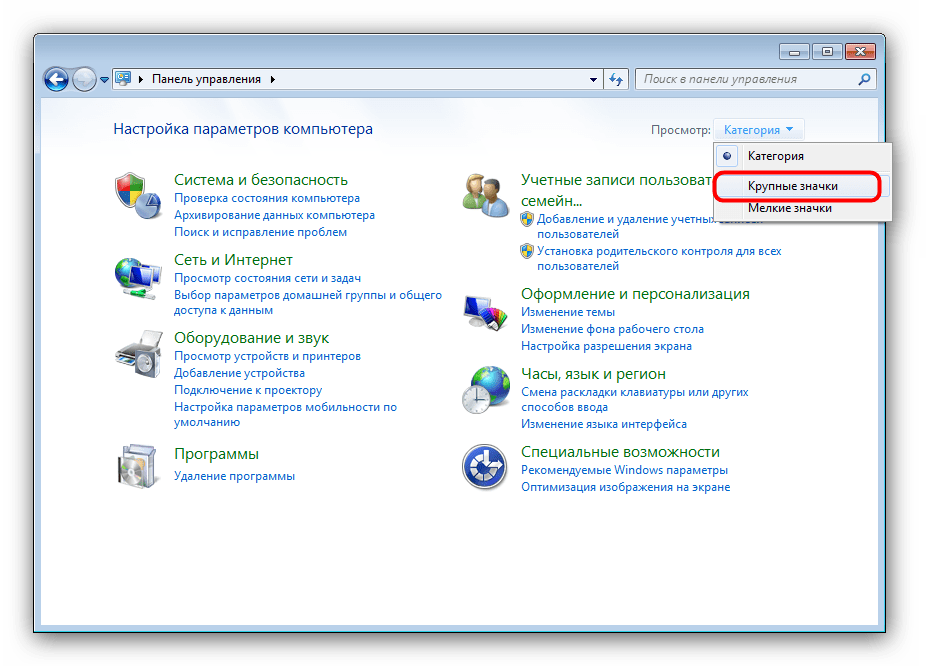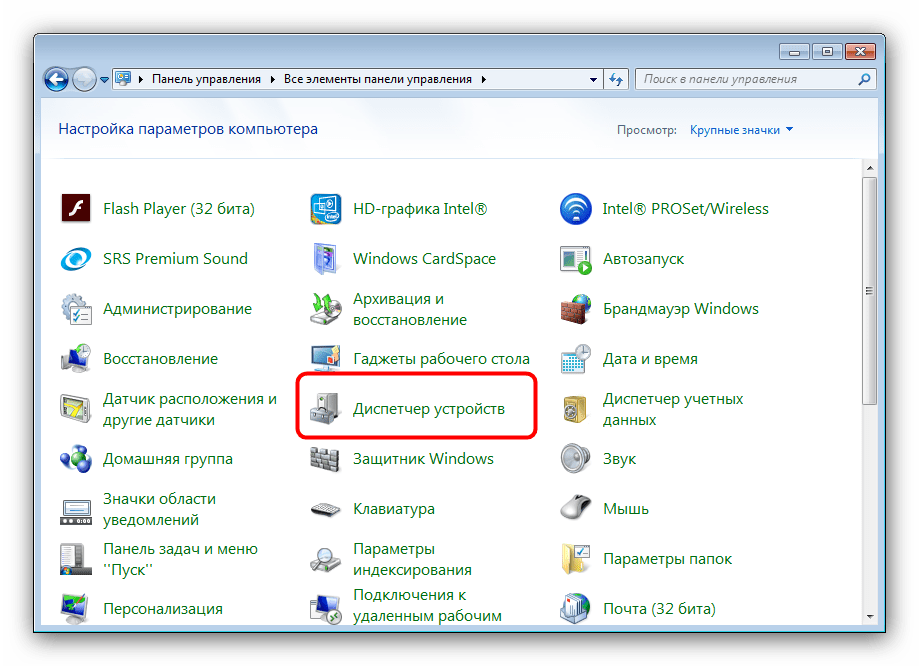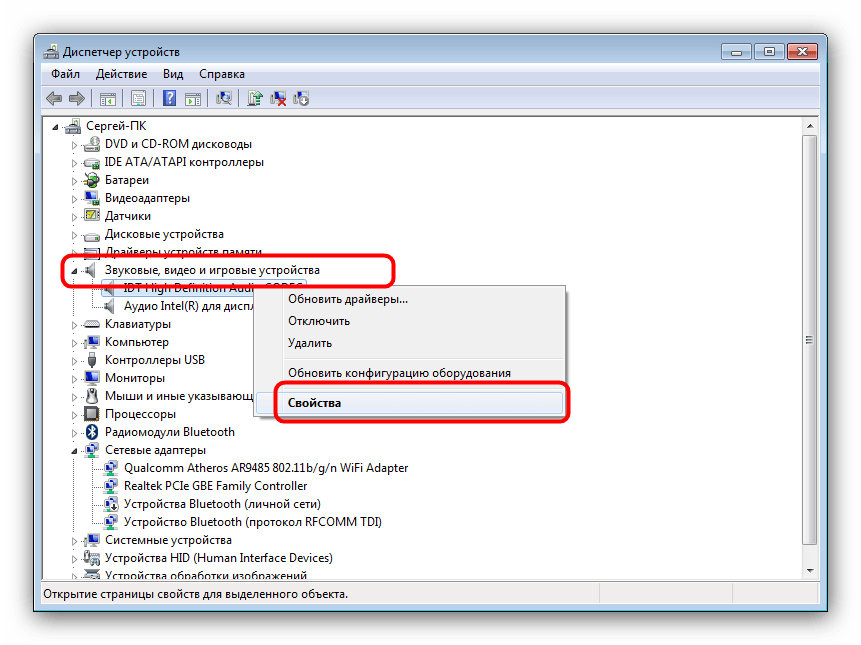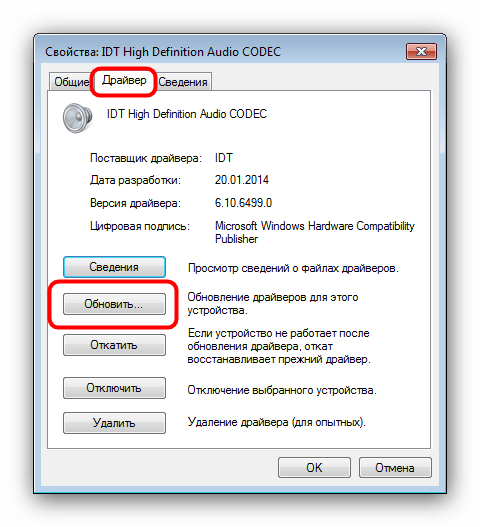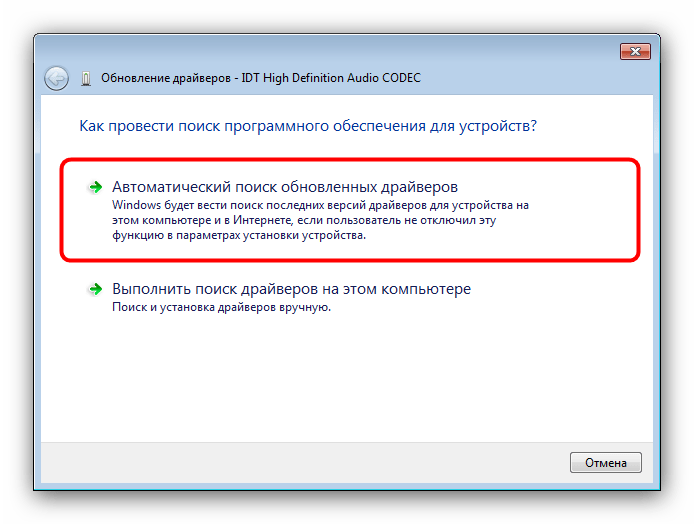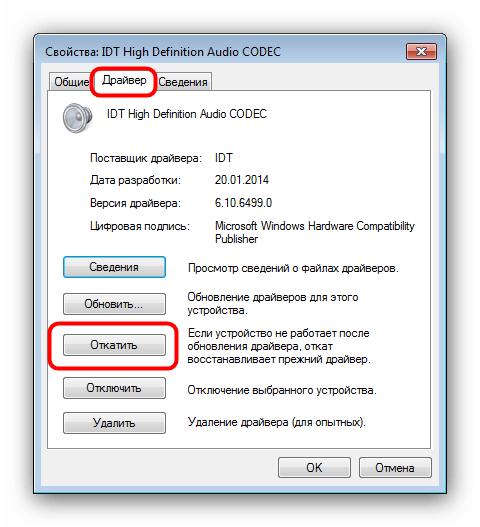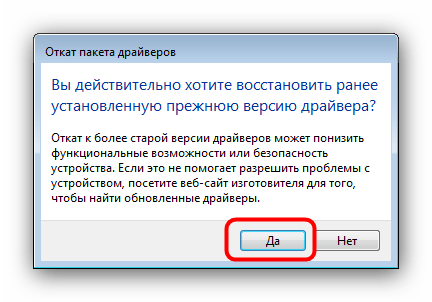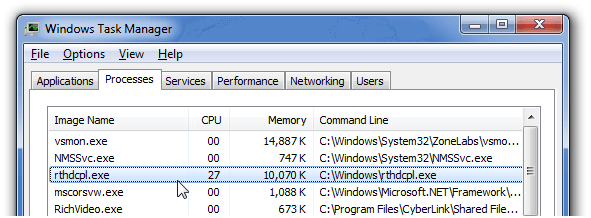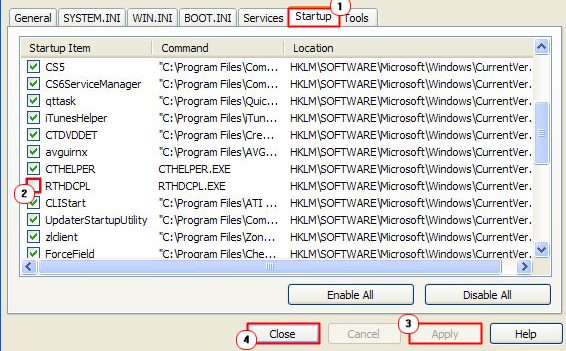Содержание
- Исправление неполадок с rthdcpl.exe
- Способ 1: Манипуляции с драйверами Realtek HD Audio
- Способ 2: Устранение вирусной угрозы
- Заключение
- Вопросы и ответы
Падение производительности компьютера в большинстве случаев связано с ненормально высоким потреблением мощностей одним из процессов. В некоторых случаях проблему создает процесс rthdcpl.exe, и сегодня мы хотим познакомить вас с методами устранения сбоя.
Исполняемый файл rthdcpl.exe отвечает за запуск и активность утилиты Realtek HD Audio, которая представляет собой панель управления драйвером звуковой карты. Процесс запускается вместе с системой и активен постоянно. Проблемы с повышенным потреблением ресурсов процессом rthdcpl.exe связаны с некорректной установкой драйверов или вирусным заражением.
Способ 1: Манипуляции с драйверами Realtek HD Audio
Чаще всего проблему высокой нагрузки на CPU процессом rthdcpl.exe создаёт устаревшая версия драйверов Realtek HD Audio. Следовательно, устранить ее можно путем обновления или отката указанного компонента, что следует совершать следующим образом:
- Откройте «Пуск» и выберите «Панель управления».
- Для удобства переключите режим отображения на «Крупные значки».
Проделав это, найдите пункт «Диспетчер устройств» и зайдите в него. - В «Диспетчере устройств» щёлкните по вкладке «Звуковые, видео и игровые устройства». В открывшемся списке найдите позицию «Realtek High Definition Audio», выделите её и выберите «Свойства».
- В свойствах перейдите на вкладку «Драйвер» и нажмите «Обновить».
Далее выберите «Автоматический поиск обновленных драйверов» и дождитесь, пока система обнаружит и установит свежую версию ПО. - Если у вас уже установлены новейшие драйвера, стоит попробовать откатить их к предыдущей версии. Для этого на вкладке «Драйвер» нажмите на кнопку «Откатить».
Подтвердите откат драйвером нажатием на «Да». - После обновления или отката драйверов перезагрузите компьютер.
Описанные выше действия с высокой долей вероятности решат проблемы с rthdcpl.exe, но только если данный файл не подвергся вирусному заражению.
Способ 2: Устранение вирусной угрозы
Поскольку панель управления Realtek HD Audio технически является пользовательской программой, вероятность заражения или подмены исполняемого файла зловредным ПО очень высока. Определение расположение EXE-файла в таком случае не имеет смысла, поскольку изначально место установленных компонентов программы определяется пользователем. Единственный признак заражения – неэффективность манипуляций с драйвером Realtek, описанных в Способе 1. Методов очистки системы от вирусов существует великое множество, причем подобрать подходящий алгоритм под отдельно взятый случай непросто, потому ознакомьтесь с подобранными нами общими советами по устранению заражения.
Подробнее: Борьба с вирусной угрозой
Заключение
В качестве подведения итогов отметим, что случаи заражения rthdcpl.exe встречаются реже, чем проблемы с некорректно установленными драйверами.
Еще статьи по данной теме:
Помогла ли Вам статья?
Содержание
- Что делать, если на звуковых картах от Realtek процесс изоляции графов аудиоустройств сильно нагружает процессор
- Процесс «Изоляция графов аудиоустройств»: зачем нужен, почему нагружает ЦП, что при этом делать
- Процесс «Изоляция графов аудиоустройств»: за что отвечает и почему грузит компьютер
- Что делать для снижения нагрузки
- Сканирование в «Командной строке»
- Видео: проверяем целостность системных файлов
- Обновление аудиодрайверов
- Видео: обновляем аудиодрайверы в Windows 10
- Отключение всех звуковых эффектов
- Снимите задачу с процесса в «Диспетчере задач»
- Вирус «Изоляция графов аудиоустройств» в Windows 10
- Майнер NT Kernel & System под видом Realtek HD
- Скрытый майнер
- Майнилка Realtek HD audio. Будьте осторожны.
- Процесс Realtek HD Audio загружает 30% процессора и 100% видеокарты
Что делать, если на звуковых картах от Realtek процесс изоляции графов аудиоустройств сильно нагружает процессор
Аудиокарты от Realtek ставятся почти во все ноутбуки и материнские платы, и многие знают, что с драйверами от Realtek бывают проблемы. Самая основная — это то, что процесс изоляции графов аудиоустройств сильно нагружает процессор:
В моем случае это 7-10%, но бывает и 20, и 30%. Советы в интернете — обновить драйвер, отключить звуковые эффекты и монопольный режим — обычно позволяют снизить нагрузку на процессор этого процесса, но все равно она будет достаточно большой.
В случае с аудиокартами от Realtek есть решение (возможно, это сработает и с другими аудиокартами) — нужно зайти в Диспетчер устройств > Звуковые, игровые и видеоустройства > Realtek Audio > Драйвер > Обновить драйвер:
После этого выберите Выполнить поиск драйверов на этом компьютере > Выбрать драйвер из списка доступных драйверов на компьютере > Устройство с поддержкой High Definition Audio:
Теперь подождите, пока пройдет установка, согласитесь на перезагрузку, и после этого процесс изоляции графов почти не будет нагружать процессор (в моем случае это «смешные» 0.1%):
Единственный минус этого способа — перестанут работать различные сторонние «улучшайзеры» звука от производителей ноутбуков (к примеру, MaxxAudioPro), а также утилита по настройке звука от Realtek.
Чтобы вернуть все как было — снова вручную обновите драйвер, но теперь выберите самую новую версию от Realtek.
Источник
Процесс «Изоляция графов аудиоустройств»: зачем нужен, почему нагружает ЦП, что при этом делать
Пользователи Windows иногда сталкиваются с проблемой чрезмерной загрузки ЦП от процесса «Изоляция графов аудиоустройств». Она может проявляться в подвисании компьютера и даже в полном отключении звука. Что в этой ситуации нужно предпринять? Почему так происходит? За что именно отвечает данный процесс? Ответим сегодня подробно на эти вопросы.
Процесс «Изоляция графов аудиоустройств»: за что отвечает и почему грузит компьютер
Малознакомый обычным пользователям процесс «Изоляция графов аудиоустройств» является системным компонентом Windows 10. На нём лежит ответственность за исполнение аудиоэффектов, улучшение качества звука и его усиление. Его можно назвать дополнительным «аудиодвижком» Windows. Разработчики Microsoft решили отделить данный процесс от главного Windows Audio, чтобы звук воспроизводился стабильно, а сама система работала без сбоев.
Как правило, рассматриваемый процесс должен потреблять не более 3 – 4 МБ оперативной памяти ПК. Этот объем может увеличиваться в некоторой степени при включении определённых эффектов, но затем он снижается до нормы. Проблема появляется, когда нагрузка составляет 30 – 50%.
Почему процесс может так нагружать аппаратную часть компьютера и тормозить его работу? Существуют три объяснения:
Что делать для снижения нагрузки
Снизить уровень загруженности ЦП позволят несколько методов. Начинать необходимо со сканирования ПК на наличие «неправильных» системных файлов, которые могли вызвать данную аномалию.
Сканирование в «Командной строке»
Если в памяти компьютера присутствуют повреждённые файлы, связанные с аудипроцессами, это может повлиять на работу «Изоляции графов аудиустройств». В этом случае необходимо запустить проверку с помощью окна «Командная строка». Как это сделать?
Видео: проверяем целостность системных файлов
Обновление аудиодрайверов
Некорректная работа процесса может быть из-за того, что на ПК установлены старые версии драйверов. Особенно это актуально для систем, которые давно не получали апдейт. Проверьте, есть ли обновление для ваших аудиодрайверов следующим образом:
Видео: обновляем аудиодрайверы в Windows 10
Отключение всех звуковых эффектов
Если сканирование и обновление не помогло, попробуйте отключить звуковые эффекты в настройках «Динамиков». Как это сделать?
Снимите задачу с процесса в «Диспетчере задач»
Завершение работы описываемого процесса — самый быстрый метод снять нагрузку с ЦП. Его минус в том, что он будет отключённым только до следующего запуска Windows, то есть с каждым включением компьютера и открытием проигрывателя он запускается сам автоматически. Тем не менее этот способ поможет в срочном порядке «разгрузить» аппаратную часть ПК.
Вирус «Изоляция графов аудиоустройств» в Windows 10
Под названием объекта «Изоляция графов аудиоустройств» может скрываться не одноимённый процесс, а вирус. Это и может стать причиной большой загруженности центрального процессора. Чтобы убедиться, что процесс не является вирусом, сделайте следующее:
Процесс «Изоляция графов аудиоустройств» может сильно нагружать систему, мешая ей работать в нормальном режиме. Если на этот объект приходится 30 – 50% памяти ЦП, необходимо в первую очередь провести сканирование системы на наличие повреждённых файлов с помощью «Командной строки». Если этот метод не помог, обновите драйвера и отключите все звуковые эффекты в настройках.
Источник
Майнер NT Kernel & System под видом Realtek HD
Дело было одним вечером, сижу я значит ничего не заподозрив, понимаю что уж сильно начал шуметь мой компьютер.
Подумал ну Яндекс браузер кушает процессор плюс видео в ютубе, ай да забыл я об этом.
Вдруг 4-ый день этого жёсткого звука меня пробило насквозь. Что-то тут не так.
При запуске компьютер только только появился рабочий стол процессор шумит с видеокартой на максимум.
Беру дело в руки открываю диспетчер для просмотра активности вижу спокойный результат.
Уши не обманешь слышу как кулеры в ПК становятся тише.
АГА ЗНАЧИТ ВОТ ОНО КАК, сразу в голову приходит мысль что тут что-то ведь не ладное.
Открываю я значит программу для просмотра FPS в играх (там ещё показывается температура, нагрузка всех цепей), закрываю диспетчер задач, вижу опа через секунд 15, что процессор что видеокарта идут в разрыв, понимаю что нада копать глубже.
Я понимаю что программа виндовса которая отвечает за прерывание находится в папке с звуковыми драйверами, к тому же она полностью пустая. Вижу как мой диспетчер закрылся сам по себе.
Тут я уже всё понял и знал куда копать начал проверку на вирусы делать, нет ничего абсолютно.
Проверял я Microsoft Defender доверия к нему больше. В итоге 0
ставлю на скачку Dr.Web при установке выдавало ошибку постоянно.
Вирус начал закрывать установщик я психанул открыл диспетчер и просто закрывал этот вирусняк. В общем я установил его он запросил перезагрузку, я с вздохом перезагружаю ПК
Господи он начал сам перезагружаться 6 раз
На 7 выдало ошибку какую-то (жаль нету фоток)
Я с горем пополам вижу справа в углу мою любимую службу которую он заблокировал.
Любые действия с заражённой ФС производятся в её не активном состоянии, это аксиома.
Майнеры бил и бью двумя прогами: Process Explorer (диспетчер) и autoruns (проверяет автозапуск)
качнул проверил такая же куйня, да кто му же, что то крысило 10-15 мбит/c канала, по договору 100мбит/c а по факту 80-90 уже который замер, провайдер говорил про +-10% по этому не придал значения, посмотрел после антивира 99
Грузишься с лайвсд и гоняешь полную проверку.
Program Data/Realtek HD
Я понимаю что программа виндовса которая отвечает за прерывание находится в папке с звуковыми драйверами
Вижу как мой диспетчер закрылся сам по себе.
Существуют сторонние диспетчеры, о которых вирусня не в курсе. Вот такой, например https://www.anvir.com/
Я с горем пополам вижу справа в углу мою любимую службу которую он заблокировал.
Ты, конечно, молодец, но от самого текста кровь из глаз идет) Лучше без технических подробностей, если ты не совсем в них разбираешься. Без обид.
Спасибо за комментарии, я не пытался как-то указать свои познания в сфере ПК, но просто всегда начинаем строить догадки и решения лёгкими путями, после если не получается уже пробуем использовать софты. которые Вы описывали, спасибо за советы!
Была аналогичная фигня. Сначала думал на куллер, а потом скачал, внезапно, лайт версию Касперского (которая без установки), проверил и за полчаса-час вычистил два десятка вирусов. Нагрузка на проц снизилась, температура упала, куллер не шумит, но супер башню я уже заказал)
Вы еще и яндексом пользуетесь? Тогда не удивительно что у вас рассадник вирусов
А теперь вспоминай, на какой помойке ты это подцепил, любитель халявных игр с торрентов.
На defender надейся
Хорошо работает autoruns для проверки странных процессов и прога unHackMe, я через нее этот же майнер удалял. Его выдал не шум, а дико неоптимизированный Warcraft 3 refoged, который стал лагать) САПРы и прочее работало стабильно, а гавно ремейк лагал
Блин, а где нашествие этих, которые рассказывают, что антивирусы не нужны и Виндовс Дефендер протектс?
Хозяин компа любил пользоваться читами для игр, так и словил майнер
В process explorer, и аналогах всё видно.
Скрытый майнер
Источник
Майнилка Realtek HD audio. Будьте осторожны.
Обновил популярный плеер AIMP. И что то начало все лагать. При детальном рассмотрении выяснилось что в папке AIMP нонеймовый файл, который маскируется в диспетчере задач под Realtec HD Audio является майнилкой, которая грузит GPU на 92-96%. Будьте осторожны.
Обновлял с офф сайта.
А что такое майнилка?
Видимо я сильно отстал от жизни, ничего не понятно. Ну да и ладно. Главное плеер не обновлять)
Интересно у них при установке в лиц.соглашении все расписано, мол мы нихрена не несем ответственность за пользование программой и нанесение вреда вашему компу, вот ведь, прям резко в моих глазах упали. жаль.
Придется на фубар переходить (((
Теперь я понял почему мой комп и нотик ни с того ни с сего начинали ночью гудеть когда качали торренты. Вот он и ответ выходит. И там и там был установлен АИМП. Вот только что ноут просто стоит и ничего не делает. И у него работает куллер на полную. Снес аимп-тишина, перешел в пассивный режим.
Хм. Кстати уже третий день замечаю что комп аномально шумит
Думал это у меня какие глюки
А файлик этот вылезает вон откуда
Причем что это за папка совершенно непонятно, и имеет ли она какое реальное отношение к звуку, особенно учитывая что в той же папке возлегает папка gamenet со своим пакостным thornом
Так что мне кажется, это скорее мейлру совсем оборзели
Но появляется он действительно похоже во время проигрывания
Источник
Процесс Realtek HD Audio загружает 30% процессора и 100% видеокарты
ПС. Антивирус ESET Smart Security 9
Помощь в написании контрольных, курсовых и дипломных работ здесь.
Вложения
 |
CollectionLog-2016.06.22-01.42.zip (124.9 Кб, 11 просмотров) |
Процесс Realtek HD Audio сильно загружает ЦП
Последние пару дней начались тормоза и фризы в играх, сегодня заметила процесс Realtek HD Audio с.
Процесс Realtek HD Audio загружает систему
Доброго времени суток! Недели 3 назад установил с чистого листа WIN 10 x64, никаких нареканий.
Процесс Realtek HD Audio загружает систему
Драйвер реалтека загружает процессор и видеокарту, решил незаниматься самолчением и написать вам.
Процесс Realtek HD Audio загружает процессор
Доброй ночи, пару недель назад заметил появление тормозов при работе в разных графических.
ПС. Второй вопрос: если всё-таки настоятельно рекомендуете удалить, можете ли посоветовать другую, выполняющую аналогичные операции?
Вложения
 |
CollectionLog-2016.06.22-14.54.zip (125.4 Кб, 1 просмотров) |
Мы вообще вместе с майкрософт не рекомендуем использовать программы-оптимизаторы.
Источник
|
0 / 0 / 0 Регистрация: 02.04.2015 Сообщений: 16 |
|
|
1 |
|
|
12.04.2016, 16:40. Показов 13446. Ответов 28
Добрый день , возникла проблема с «Realtek HD Audio*32bit» , суть проблемы в том ,что начинается нагрузка на цп до 50ти процентов, после снятия задачи через диспетчер задач не появляется , но после перезагрузки снова появляется , я склоняюсь к вирусу , до этого такой проблемы не было и появилась дня 2 назад.
__________________
0 |
|
19087 / 14717 / 2775 Регистрация: 08.10.2012 Сообщений: 59,816 |
|
|
12.04.2016, 16:47 |
2 |
|
Здравствуйте! В логах ничего вирусоподобного.
0 |
|
0 / 0 / 0 Регистрация: 02.04.2015 Сообщений: 16 |
|
|
12.04.2016, 16:58 [ТС] |
3 |
|
Спасибо за быстрый ответ.
0 |
|
19087 / 14717 / 2775 Регистрация: 08.10.2012 Сообщений: 59,816 |
|
|
12.04.2016, 17:07 |
4 |
|
Переместил.
0 |
|
0 / 0 / 0 Регистрация: 02.04.2015 Сообщений: 16 |
|
|
13.04.2016, 00:37 [ТС] |
5 |
|
Открыл папочку этого Realteka , а там лишний файл blake256. Прошу переместить меня снова в тему вирусов ) Миниатюры
0 |
|
10565 / 5529 / 864 Регистрация: 07.04.2013 Сообщений: 15,660 |
|
|
13.04.2016, 00:42 |
6 |
|
а там лишний файл blake256 Проверьте файл на https://www.virustotal.com/
0 |
|
0 / 0 / 0 Регистрация: 02.04.2015 Сообщений: 16 |
|
|
13.04.2016, 00:55 [ТС] |
7 |
|
В секции есть темы с этим файлом и от него избавлялись , цитата: «Погуглил, оказывается это новый алгоритм майнинга Blake 256 для криптовалюты Vanillacoin (VNL). Поэтому вы уже сейчас можете использовать последнюю версию ccMiner tpruvot-mod для майнинга VNL на видеокартах с графическими чипами NVidia.»
0 |
|
19087 / 14717 / 2775 Регистрация: 08.10.2012 Сообщений: 59,816 |
|
|
13.04.2016, 10:59 |
8 |
|
Прошу прощения, действительно пропустил. Внимание! Рекомендации написаны специально для пользователя Tepmoc. Если рекомендации написаны не для вас, не используйте их — это может повредить вашей системе. Закройте все программы, временно выгрузите антивирус, файерволл и прочее защитное ПО.
0 |
|
0 / 0 / 0 Регистрация: 02.04.2015 Сообщений: 16 |
|
|
13.04.2016, 11:55 [ТС] |
9 |
|
quarantine отправил , новые логи сделал.
0 |
|
19087 / 14717 / 2775 Регистрация: 08.10.2012 Сообщений: 59,816 |
|
|
13.04.2016, 11:58 |
10 |
|
Что сейчас с нагрузкой?
0 |
|
0 / 0 / 0 Регистрация: 02.04.2015 Сообщений: 16 |
|
|
13.04.2016, 12:27 [ТС] |
11 |
|
Вроде не появляется в задачах. Миниатюры
0 |
|
19087 / 14717 / 2775 Регистрация: 08.10.2012 Сообщений: 59,816 |
|
|
13.04.2016, 12:45 |
12 |
0 |
|
0 / 0 / 0 Регистрация: 02.04.2015 Сообщений: 16 |
|
|
13.04.2016, 13:01 [ТС] |
13 |
|
Прикрепил
0 |
|
19087 / 14717 / 2775 Регистрация: 08.10.2012 Сообщений: 59,816 |
|
|
13.04.2016, 13:09 |
14 |
|
——————————- [ Windows ] ——————————- Прочтите и выполните Рекомендации после удаления вредоносного ПО
0 |
|
0 / 0 / 0 Регистрация: 02.04.2015 Сообщений: 16 |
|
|
13.04.2016, 13:32 [ТС] |
15 |
|
А то что те 2 файла blake256 лежат в папке , их удалить через корзину можно ? Или пусть лежат ?
0 |
|
19087 / 14717 / 2775 Регистрация: 08.10.2012 Сообщений: 59,816 |
|
|
13.04.2016, 13:40 |
16 |
|
Переместите их и последите. Через время, если все будет в порядке, удалите.
0 |
|
0 / 0 / 0 Регистрация: 02.04.2015 Сообщений: 16 |
|
|
22.04.2016, 11:24 [ТС] |
17 |
|
Недели не было данной проблемы , файлы удалил , сегодня снова появилась , но файлов blake нету Миниатюры
0 |
|
19087 / 14717 / 2775 Регистрация: 08.10.2012 Сообщений: 59,816 |
|
|
22.04.2016, 11:35 |
18 |
|
Откатитесь на созданную по рекомендациям точку и проверьте.
0 |
|
0 / 0 / 0 Регистрация: 02.04.2015 Сообщений: 16 |
|
|
22.04.2016, 12:01 [ТС] |
19 |
|
Откатился на 15тое число , вроде ничего не изменилось , причем вроде папка с exe файлом реалтек поменялась , до этого все было в другой папке
0 |
|
19087 / 14717 / 2775 Регистрация: 08.10.2012 Сообщений: 59,816 |
|
|
22.04.2016, 12:19 |
20 |
|
Откатился на 15тое число Почему на 15-е, если рекомендации были даны 13-го?
0 |
|
IT_Exp Эксперт 87844 / 49110 / 22898 Регистрация: 17.06.2006 Сообщений: 92,604 |
22.04.2016, 12:19 |
|
20 |
На чтение 3 мин Просмотров 65 Опубликовано 19.10.2021
Если ваш компьютер работает вяло, и вы обнаружили, что файл ravbg64.exe потребляет много ресурсов процессора и памяти, то вы не одиноки. ravbg64.exe — это фоновый процесс, относящийся к аудиокодекам Realtek High Definition Audio Codecs. Если взглянуть на диспетчер задач, то можно обнаружить случаи, когда фоновый процесс потребляет много ресурсов, чего практически не должно быть. В этой статье мы расскажем вам, как исправить фоновый процесс HD Audio, использующий высокий процессор в Windows 10.
Файл может быть найден по адресу:
C:Program FilesRealtekAudioHDA
Хотя файл не является вирусом, в прошлом было несколько сообщений о том, что файл может быть вредоносным. Поэтому всегда рекомендуется выполнить антивирусную проверку.
How to Fix HD Audio Background process using High CPU in Windows 10
Существует не так много причин и решений проблемы. Вот составленный список всех возможных решений, которые можно попробовать для устранения проблемы.
Для выполнения некоторых из них вам понадобится учетная запись администратора.
1] Обновление драйверов Realtek Audio
Обновление драйверов Realtek Audio на вашем компьютере может сработать как шарм и помочь вам решить проблему. Старые драйверы могли стать несовместимыми с другим новым программным обеспечением на вашем ПК и, возможно, именно в этом причина проблемы.Вот как обновить аудиодрайверы Realtek на компьютере под управлением Windows:
- Начните с вызова Диспетчера устройств путем поиска в Start Search Box .
- Здесь разверните меню Звук, видео и игровой контроллер .
- Теперь щелкните правой кнопкой мыши на Realtek Audio Driver и выберите Update Drivers .
- Теперь подождите, пока Windows найдет, автоматически загрузит и установит последние обновления для вашего адаптера.
2] Отключение аудиодрайверов Realtek
Отключение и включение аудиодрайверов через диспетчер устройств может помочь решить проблему на время, если не навсегда. Вот как отключить, а затем снова включить аудиодрайверы:
- Начните с вызова Диспетчера устройств путем поиска в Start Search Box .
- Здесь разверните меню Звук, видео и игровой контроллер .
- Щелкните правой кнопкой мыши на Realtek Audio Driver и выберите Disable из выпадающего списка.
- Аналогично, теперь снова щелкните правой кнопкой мыши на драйвере и выберите Включить.
3] Внесение изменений в реестр
Существует простой способ внесения изменений в реестр, который можно использовать для устранения изменений в процессе, потребляющем много памяти процессора. Однако прежде чем вносить изменения в реестр, обязательно сделайте резервную копию:
- Откройте редактор реестра, найдя regedit в Пуске.Окно поиска и выберите результат «Лучшее совпадение».
- Перейдите по следующему пути:
HKEY_LOCAL_MACHINE/SOFTWARE
- Щелкните правой кнопкой мыши на Software, выберите New -> Key и назовите его как SRS Labs.
- После создания щелкните правой кнопкой мыши на новом ключе и выберите New -> Subkey и назовите его APO.
- Теперь перезагрузите компьютер с Windows и проверьте, заметили ли вы разницу.
4] Переустановка аудиодрайверов Realtek
Наконец, если ни один из вышеперечисленных методов не работает, удаление адаптера и его повторная установка могут быть последним вариантом. Вот как переустановить драйверы Realtek Audio на ПК с Windows 10:
- Для начала откройте Диспетчер устройств , найдя его в поисковой строке Пуск .
- Разверните меню Звук, видео и игровой контроллер на странице
- Здесь щелкните правой кнопкой мыши на Realtek Audio Driver и выберите Uninstall Driver из выпадающего списка.
- После удаления нажмите на значок Scan for hardware changes , который находится сверху, и подождите, пока Windows найдет необходимый драйвер для вашего ПК
Итак, помогло ли вам вышеупомянутое решение? Дайте нам знать, оставив комментарий ниже.
Здравствуйте. Существует множество служб и системных файлов, которые выполняют определенную работу в Windows. Но также есть немало вирусов, способных незаметно проникать в компьютер и маскироваться под полезные элементы. Сегодня разберем RTHDCPL.exe что это за процесс, почему стоит повнимательнее к нему присмотреться, и как его удалить при необходимости.
Зачем он нужен?
Его основное назначение – управлять параметрами звуковых устройств. Для этого в области уведомлений располагается значок в виде динамика, кликнув по которому правой кнопкой мышки, можно отобразить меню записывающего и воспроизводящего оборудования, доступного в ноутбуке.
В диспетчере задач отображается так:
RTHDCPL является процессом панели Realtek HD Control Panel, которая инсталлируется во время установки драйверов чипсета или аудио карты. Выполняет роль надстройки для облегчения процесса управления звуковыми настройками. Удаление не приводит к негативным последствиям и никак не сказывается на качестве записи звука или проигрывании.
Почему процесс RTHDCP.exe грузит процессор?
Увы, злоумышленники очень часто «запихивают» вредоносный код в файлы, имеющие такое же название, как и системные элементы. Нередки случаи, когда вирус сначала отображает уведомление, что в Windows отсутствует модуль аудио. Затем Вам предлагают скачать его с «официального» сайта. Как Вы понимаете, по ссылке будет вирусный ресурс, где Вы можете загрузить опасный файл, и дальнейшие последствия трудно предугадать.
Как минимум, указанный процесс будет создавать нагрузку на ресурсы (ЦПУ, ОЗУ, диск, сеть). Но может еще и данные Ваши отправлять куда-то. Поэтому, настоятельно рекомендую выполнить следующие действия.
Процедура отключения
- Предварительно стоит убрать элемент из автозагрузки.
- Для этого в Windows 7 следует открыть консоль выполнения, нажав на клавиатуре Win + R . Вводим команду:
msconfig
- Когда откроется панель конфигурации, идем во вкладку автозагрузка и там снимаем галочку напротив пункта RTHDCP. Еще он может называться «Диспетчер Realtek»:
В Windows 10 это действие выполняется через диспетчер задач, на соответствующей вкладке:
Теперь проблема, когда RTHDCP exe грузит систему и греет видеокарту, должна быть устранена. Но если мы имеем дело с вредоносным кодом, то не все так просто. Советую прочитать инструкцию, расположенную ниже.
Удаляем вирус
Вам кажется, что ПК начал работать медленно, появилась навязчивая реклама в браузерах? Нужно просканировать компьютер на предмет вирусного программного обеспечения.
- Пробуем прекратить работу процесса, рассматриваемого в данной статье. Делаем это в диспетчере задач (вызов — Ctrl+Esc+Shift ).
- Если Вам отказано в доступе, нужно получить права администратора или же воспользоваться утилитой для разблокировки.
- Скачайте DrWeb Cure It и запустите проверку, выбрав в параметрах все области сканирования:
- После завершения процедуры, устанавливаем софт CCleaner для очистки всех следов вируса в реестре:
Не помешает сбросить настройки в установленных браузерах (если есть проблема с отображением рекламы) и удалить вредоносные расширения (дополнения, плагины). Эта инструкция подскажет Вам правильное направление.
RTHDCP exe как удалить разобрались. Если возникнут вопросы – обращайтесь!
С уважением, Виктор
-
#1
Добрый день!
Периодически без видимых оснований начинает сильно грузиться процессор… Методом «научного тыка» путем ручного выключения процессов было определено, что это процесс Realtek HD Audio rthdcpl.exe. Читал аналогичные темы на вашем форуме и подозреваю, что это вирус..
Прошу содействия в решении данной проблемы
-
#2
flyk71, здравствуйте!
Ждем CollectionLog, собранный по выше приведенным правилам.
-
#3
Отправляю файл
-
CollectionLog-2017.08.18-14.53.zip
122.3 KB
· Просмотры: 8
-
#4
Закройте все программы, временно выгрузите антивирус, файрволл и прочее защитное ПО.
Выполните скрипт в АВЗ (Файл — Выполнить скрипт):
begin
ExecuteFile('net.exe', 'stop tcpip /y', 0, 15000, true);
if not IsWOW64
then
begin
SearchRootkit(true, true);
SetAVZGuardStatus(True);
end;
QuarantineFile('C:UsersDmitryAppDataLocalKeePassRealtek HDrthdcpl.exe','');
DeleteFile('C:UsersDmitryAppDataLocalKeePassRealtek HDrthdcpl.exe','32');
DeleteFile('C:Windowssystem32TasksRealtek HD Audio','64');
BC_Activate;
ExecuteSysClean;
ExecuteWizard('SCU', 2, 3, true);
BC_ImportALL;
RebootWindows(true);
end.После выполнения скрипта компьютер перезагрузится.
begin
CreateQurantineArchive(GetAVZDirectory+'quarantine.zip');
end.Полученный архив отправьте при помощи этой формы
Для
повторной
диагностики запустите снова AutoLogger. В первом диалоговом окне нажмите «ОК», удерживая нажатой клавишу «Shift».
-
#5
результат повторного сканирования AutoLogger
-
2017-08-21 (7).png
272.1 KB
· Просмотры: 129 -
CollectionLog-2017.08.21-10.26.zip
120.7 KB
· Просмотры: 6
-
#6
Скачайте Farbar Recovery Scan Tool и сохраните на Рабочем столе.
Примечание: необходимо выбрать версию, совместимую с Вашей операционной системой. Если Вы не уверены, какая версия подойдет для Вашей системы, скачайте обе и попробуйте запустить. Только одна из них запустится на Вашей системе.
Запустите программу. Когда программа запустится, нажмите Yes для соглашения с предупреждением.
Отметьте галочкой также «Shortcut.txt».
Нажмите кнопку Scan.
После окончания сканирования будут созданы отчеты FRST.txt, Addition.txt, Shortcut.txt в той же папке, откуда была запущена программа. Прикрепите отчеты к своему следующему сообщению.
Подробнее читайте в этом руководстве.
-
#7
Высылаю файлы
-
Addition.txt
65.7 KB
· Просмотры: 2 -
FRST.txt
65.7 KB
· Просмотры: 1 -
Shortcut.txt
160.7 KB
· Просмотры: 0
-
#8
- Отключите до перезагрузки антивирус.
- Выделите следующий код:
Start:: CreateRestorePoint: HKUS-1-5-21-428678741-4288585121-2628101780-1000...MountPoints2: {282da48a-50e2-11e7-b994-bcaec5289daa} - H:AUTORUN.EXE HKUS-1-5-21-428678741-4288585121-2628101780-1000...MountPoints2: {812041f0-dfbb-11e6-8d65-bcaec5289daa} - G:setup.exe HKUS-1-5-21-428678741-4288585121-2628101780-1000...MountPoints2: {a677586b-0485-11e7-8421-bcaec5289daa} - E:setup.exe HKUS-1-5-21-428678741-4288585121-2628101780-1000...MountPoints2: {af326db6-edfd-11e6-930a-806e6f6e6963} - I:WPI.exe HKUS-1-5-21-428678741-4288585121-2628101780-1000...MountPoints2: {af326e12-edfd-11e6-930a-bcaec5289daa} - L:wpiMInst.exe Task: {52E19D4A-F29A-4048-A847-9608A5BD752B} - Realtek HD Audio -> No File <==== ATTENTION EmptyTemp: Reboot: End:: - Скопируйте выделенный текст (правой кнопкой — Копировать).
- Запустите FRST (FRST64) от имени администратора.
- Нажмите Fix и подождите. Программа создаст лог-файл (Fixlog.txt). Прикрепите его к своему следующему сообщению.
Компьютер будет перезагружен автоматически.
Подробнее читайте в этом руководстве.
Проблема еще наблюдается?
-
#9
Компьютер, правда не перезагрузился….
Что касается того, наблюдается ли проблема, пока сказать не могу…. Она и раньше не сразу появлялась… Надо помониторить…
-
Fixlog.txt
3 KB
· Просмотры: 2
-
#10
Перезагрузите вручную. И понаблюдаем.
И сделайте, пожалуйста, еще один комплект логов FRST для контроля
-
#11
Пусть полчасика поработает, я понаблюдаю… потом сделаю логи…
Вроде, внешних проявлени
Пока, вроде, все спокойно….
-
Addition.txt
66.1 KB
· Просмотры: 0 -
FRST.txt
65.2 KB
· Просмотры: 1 -
Shortcut.txt
160.4 KB
· Просмотры: 0
-
#12
Подготовьте лог лог SecurityCheck by glax24 и исправьте (по возможности) все найденные утилитой проблемы.
Ознакомьтесь: Рекомендации после лечения
Пополните, пожалуйста, базу безопасных файлов антивирусной утилиты AVZ:
- Запустите AVZ.
- Выполните обновление баз (Меню Файл — Обновление баз)
- Закройте все приложения, и запустите используемый в Вашей системе интернет-браузер (например Internet Explorer, FireFox, Opera и т.д. — если применяется несколько браузеров, то необходимо запустить их все для того чтобы AVZ смог проанализировать используемые браузерами модули расширения и плагины)
- В AVZ выберите пункт меню Файл — Стандартные скрипты. В открывшемся окне необходимо отметить скрипт № 8 («VirusInfo.Info: Скрипт сбора файлов для экспресс-анализа ПК») и нажать кнопку «Выполнить отмеченные скрипты». Выполнение скрипта займет некоторое время, порядка 1 — 5 мин. В результате в папке AVZ будет создан подкаталог LOG, в нем архив с именем virusinfo_files_<имя_ПК>.zip
- Закачайте полученный архив, как описано на этой странице.
- Если размер архива превышает 100 Мб закачайте его на любой файлообменник, не требующий ввода капчи (например: Zalil, UkrShara или WebFile) и укажите ссылку на скачивание в своём следующем сообщении.
-
Что такое RTHDCPL.exe?
-
Как отключить службу?
-
Как удалить вирус, скрывающийся под звуковой панелью?
Сегодня мы рассмотрим процесс, проблемы с которым у большинства пользователей не возникают. Именно он отвечает за все звуковые надстройки на компьютере и находится в трее, откуда вызывается одним кликом мыши. Название сложное, но все лежит на поверхности. Рассмотрим, что это за RTHDCPL.exe и почему он грузит процессор.
RTHDCPL.exe – это исполняющий файл специальной аудиопанели Realtek HD Audio Control Panel. Приложение устанавливается вместе с пакетом драйверов для звуковой карты и служит утилитой для надстройки звуковых эффектов и кастомизации записи аудио. Отсутствие или удаление программы никак не влияет на систему и качество звука: софт не реализует системные функции.
Основываясь на вышеизложенной информации, отключение или удаление RTHDCPL.exe никак не повлияет на работоспособность системы и качество воспроизводимого звука.
В нормальном рабочем состоянии файл RTHDCPL.exe имеет размер 13,179,660 байт в любой из версий ПО и технический рейтинг опасности 11%, что является очень маленьким показателем. Поэтому, в случае отличия реального объема данных от номинального, следует проверить ПК на наличие вирусов и прочего вредоносного ПО.
Как отключить службу?
Если RTHDCPL.exe грузит процессор или вызывает появление ошибок, можно убрать приложение из автозагрузки.
Для этого:
- Нажмите Ctrl+Shift+Esc и перейдите в «Диспетчер задач».
- Откройте вкладку «Автозагрузка».
- Найдите Realtek HD Audio Control Panel (или RTHDCPL.exe) и снимите галочку с соответствующего поля.
После выпонения вышеприведенных действий нагрузка на аппаратную часть должна снизиться.
Внимание! В операционных системах Windows 7, 8, 8.1 вкладка автозагрузки находится в другом месте. Для ее вызова нажмите Win+R и в текстовом поле введите regedit. В появившемся окне перейдите во вкладку «Автозагрузка».
Как удалить вирус, скрывающийся под звуковой панелью?
Если появились симптомы заражения компьютера (медленная работа, показ рекламы и т.д.), нужно проверить ПК на наличие вредоносного ПО.
Для этого:
- Остановите процесс RTHDCPL.exe (если он активен).
- Установите три приложения: AdwCleaner, Kaspersky Virus Removal Tool и CCleaner.
- Запустите AdwCleaner, нажмите «Сканировать». После окончания процедуры кликните «Очистка».
- Откройте Kaspersky Virus Removal Tool. Следуйте инструкциям антивирусного ПО и удалите все найденные угрозы.
- Сбросьте настройки браузера.
- Удалите устаревшие записи в реестре с помощью CCleaner.